O Windows 10 nem sempre permite que você desligue imediatamente: antes de cumprir, o sistema operacional pode querer atualizar e muitas vezes não deixa escolha. Mas, felizmente, há um truque inteligente para sempre conseguir fechar a sessão sem essa etapa adicional trabalhosa e demorada. Aqui está um método graças ao qual você terá uma vantagem definitiva sobre os mortais comuns!

Todos os sistemas operacionais precisam atualizações. Mas quando comparamos Windows, macOS e Ubuntu nesta área, não podemos deixar de notar que sob janelas 10, as atualizações são um tanto autoritárias. O sistema simplesmente não deixa escolha, por padrão, para fazer o que você quer. Nesse caso desligar o computador, lá, agora, imediatamente.
Você terá que esperar pacientemente para que os patches sejam aplicados. E, novamente, esse provavelmente não é o pior cenário. Às vezes, o Windows 10 reinicia sozinho após uma atualização automática, e isso pode acontecer no pior momento, por exemplo, no meio de um jogo aquecido. A próxima Atualização para Criadores permitirá um pouco mais de flexibilidade nas atualizações.
Mas enquanto isso é necessário redobrar os truques para evitar sofrer com atividades automatizadas e nem sempre solicitadas do seu computador. Hoje veremos comentar forçá-lo a desligar normalmente sem fazer a atualização, mesmo que naquele dia, ele realmente queira.
Como desligar o PC sem atualizar no Windows
Para poder desligar o computador sem atualizar em todas as versões do Windows 10, mesmo nas versões de visualização, passaremos peloPrompt de Comando.
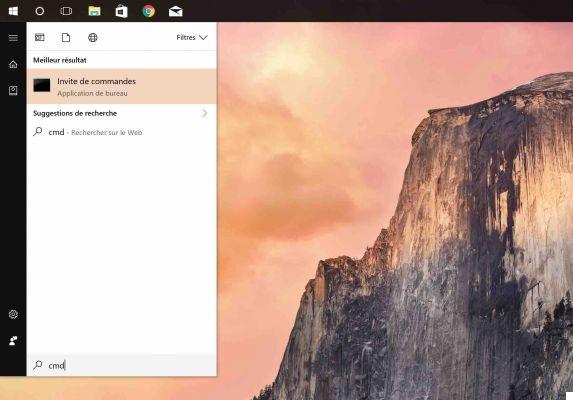
- No menu démarrer digite cmd e clique no primeiro resultado
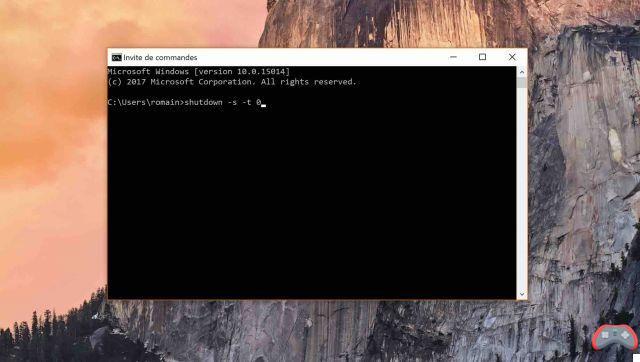
- Digite o comando desligamento -s 0 -t e aperte enter
Viva! Seu computador finalmente obedece a você! Se sua intenção era reiniciar, substitua -s pela -r. O 0 no comando designa o tempo em segundos antes de ser executado. Você também pode adiar a parada, se quiser. Se você gostou deste guia, com certeza vai gostar de saber como acelerar o seu PC sem instalar nenhum aplicativo carregado de malware.
O editorial aconselha:
- Windows 10: Como ativar ou desativar o Windows Defender
- Como instalar o Windows 10 em qualquer Mac com muita facilidade

























